Mundarija
Nisbiy chastota gistogrammasi - bu har qanday hodisaning sodir bo'lish tezligini ko'rsatadigan maxsus diagramma turi. Ushbu turdagi grafik bizga ushbu hodisaning ehtimolini ham beradi. Shu nuqtai nazardan, biz sizga Excelda nisbiy chastota gistogrammasini qanday qilish kerakligini uch oson misollar bilan ko'rsatamiz. Agar siz protsedurani bilmoqchi bo'lsangiz, bizning amaliyot kitobimizni yuklab oling va bizni kuzatib boring.
Amaliyot kitobini yuklab oling
Ushbu maqolani o'qiyotganingizda mashq qilish uchun ushbu mashq kitobini yuklab oling.
Nisob chastotasi Histogram.xlsx
Nisbiy chastota nima?
A nisbiy chastota - har qanday hodisaning yuzaga kelish ehtimolini tasvirlaydigan grafik yoki diagrammaning maxsus turi. Shunday qilib, har qanday ma'lumotlar to'plami uchun barcha nisbiy chastotalar yig'indisi bitta bo'ladi. Nisbiy chastotaning matematik ifodasi:

Excelda nisbiy chastota gistogrammasini yaratish uchun 3 ta mos misol
Ushbu maqolada biz uchta oddiy misolni ko'rib chiqamiz. nisbiy chastota gistogrammasini yaratish ishini ko'rsatish. Ushbu ma'lumotlar to'plamiga misollar:
- Sanoatning kunlik daromadi gistogrammasi.
- Sinfning imtihon baholari.
- Covid-19 bilan kasallangan odamlarning gistogrammasi.
1. Sanoatning kunlik daromad maʼlumotlari uchun nisbiy chastota gistogrammasi
Ushbu misolda biz kunlik daromadning besh sinf intervallari maʼlumotlar toʻplamini koʻrib chiqamiz.shtatlar.

- Shuningdek, ushbu varaqdan diagramma dizaynini oʻzgartirishingiz mumkin. Bu holda biz Diagramma uslublari guruhidan 4-uslub ni tanlaymiz.
- Bundan tashqari, biz uchta diagramma elementini saqlaymiz>O'qlar, o'q sarlavhalari, va Ma'lumotlar teglari . O'zingizning xohishingizga ko'ra mos o'q sarlavhalarini yozing va Ma'lumotlar yorlig'i o'rnini Inside end -da tanlang.
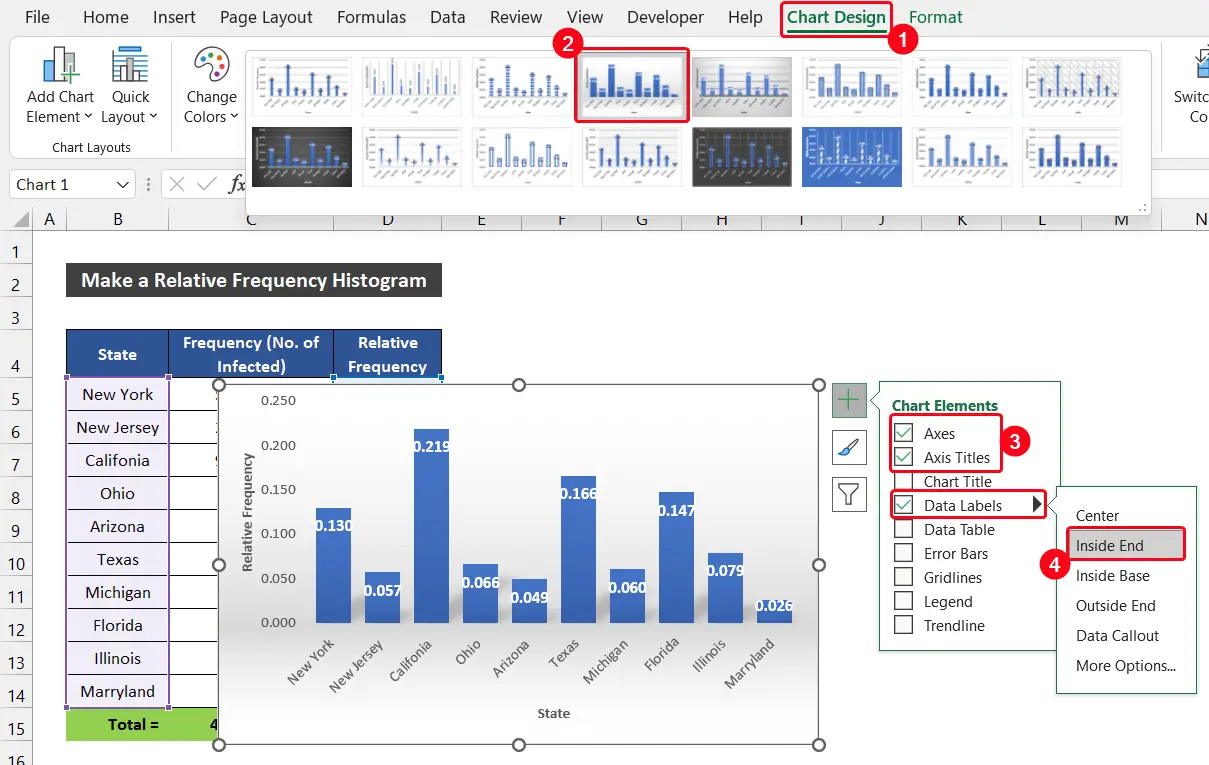
- Bundan tashqari, barchamiz bilamizki, gistogrammada vertikal ustunlar orasida bo'shliq bo'lmasligi kerak.
- Ushbu bo'shliqni olib tashlash uchun vertikal ustunlar ustiga ikki marta bosing diagrammada.
- Natijada, Serial format oynasi nomli yon oyna paydo bo'ladi.
- Keyin, Seriyada Variantlar yorlig'i, Seriyaning o'zaro o'xshashligi ni 0% va Bo'shliq kengligi ni 0% sifatida o'rnating. Bo'shliq yo'qoladi.
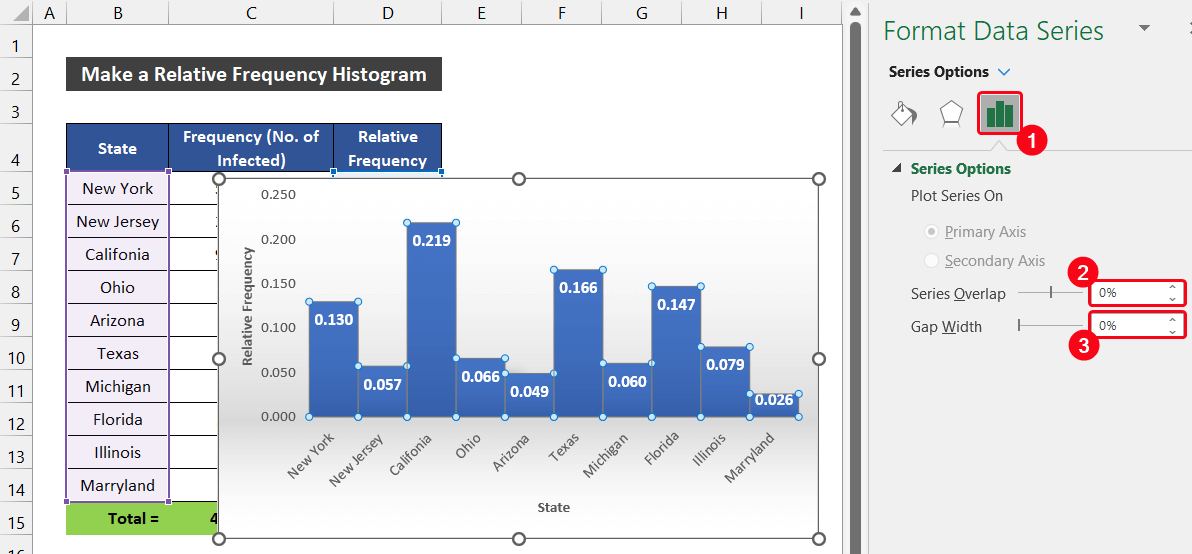
- Ustun chegarasini ko'rinadigan qilish uchun To'ldirish & Chiziq > Chegara opsiyasi.
- Keyin, Qattiq chiziq opsiyasini tanlang va ustun rangingiz bilan koʻrinadigan rang kontrastini tanlang.

- Bundan tashqari, maʼlumotlarni yaxshiroq koʻrish uchun chat chetidagi oʻlchamini oʻzgartirish belgisidan foydalaning.
- Nihoyat, nisbiy chastota gistogrammasi tayyor.

Shunday qilib, biz Excelda nisbiy chastota gistogrammasini yaratishimiz mumkin, deb aytishimiz mumkin.
Batafsil o'qing: Qanday qilib HisoblashExcelda yig'ilgan nisbiy chastota (4 ta misol)
Xulosa
Mana shu maqolaning oxiri. Umid qilamanki, ushbu maqola siz uchun foydali bo'ladi va siz Excelda nisbiy chastota gistogrammasini yaratishingiz mumkin. Agar sizda boshqa savollar yoki tavsiyalaringiz boʻlsa, iltimos, quyida sharhlar boʻlimida biz bilan qoʻshimcha soʻrovlar yoki tavsiyalar bilan oʻrtoqlashing.
Excel bilan bogʻliq bir qancha muammolar uchun bizning veb-saytimizni ExcelWIKI tekshirishni unutmang. va yechimlar. Yangi usullarni o'rganishda va rivojlanishda davom eting!
75 ishchi uchun. Sinf intervallari (dollar) B ustunida va Chastotasi (ishchilar soni) C ustunida. 
Ushbu ma'lumotlar to'plamining nisbiy chastota gistogrammasini yaratish bosqichlari quyida keltirilgan:
📌 Qadamlar:
- Avvalo, Sinf intervallari va Chastotalar orasiga uch ustun qo'ying. Siz ustunlarni bir necha usul bilan qo'shishingiz mumkin.
- Keyin, C4:E4 va G4 katakchalari oralig'iga quyidagi ob'ektlarni kiriting: rasmda ko'rsatilgan.
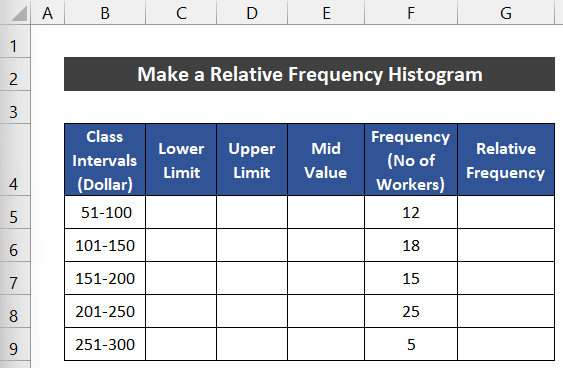
- Bundan so'ng yuqori chegarani '51' va pastki chegarani ' qo'lda kiriting. C5 va D5 kataklarida 100' mos ravishda.

- Endi
E5 va ushbu ikki chegaraning o'rtacha qiymatini olish uchun quyidagi formulani yozing. O'rta klapanni baholash uchun O'RTA funksiyasidan foydalanmoqdamiz.
=AVERAGE(C5:D5)
- Bosing Enter .
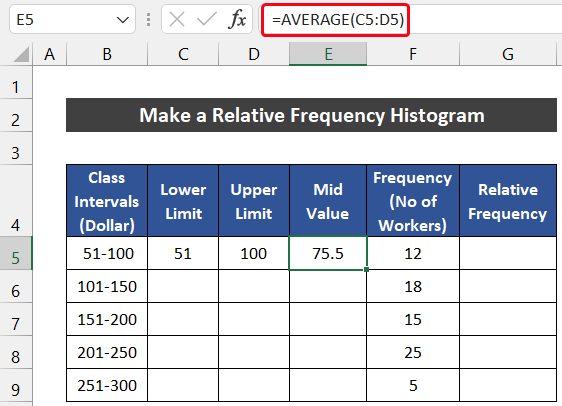
- Shunga o'xshab, 6-qator uchun xuddi shu jarayonni bajaring.

- Shundan so'ng, B5:E6 katakchalar diapazonini tanlang va To'ldirish dastagini tortib oling ma'lumotlar namunasini E9 katakchaga nusxalash uchun belgi.

- Keyin, biz SUM funksiyasidan foydalanamiz ishchilarning umumiy sonini yig'ish uchun. Buning uchun F10 katakka quyidagi formulani yozing.
=SUM(F5:F9)
- Bosing Enter kalit.

- Keyin, nisbiy chastota
G5 katakka quyidagi formulani yozing. 2>. To'ldirish dastagi belgisini ishlatishdan oldin Absolute Cell Reference belgisini F10 katak bilan kiritganingizga ishonch hosil qiling.
=F5/$F$10
- Enter tugmasini bosing.

- Formulani G9 katakka nusxalash uchun To'ldirish dastagi belgisini ikki marta bosing .
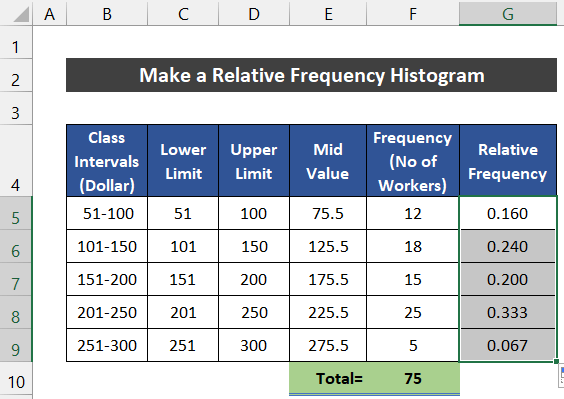
- Endi nisbiy chastota qiymati uchun gistogramma diagrammasini tuzamiz.
- Buning uchun G5:G9 katakchalar diapazonini tanlang.
- Bundan so'ng, Qo'shish yorlig'ida Diagrammalar guruhidan Ustun yoki chiziqli diagramma qo'shish ning pastga ochiladigan o'qni tanlang va 2 o'lchamli ustun bo'limidan Klasterli ustun opsiyasini tanlang.

- Agar diqqat bilan qarasangiz diagrammada siz bizning diagrammamiz X o'qi qiymatiga ega emasligini ko'rasiz.
- Ushbu muammoni tuzatish uchun Chart Design yorlig'ida <1-ni bosing> Ma'lumotlar guruhidan Ma'lumotlar variantini tanlang.

- Natijada deb nomlangan dialog oynasi paydo bo'ladi. Ma'lumotlar manbasini tanlang e paydo bo'ladi.
- Gorizontal (Category) Axis Labels bo'limida 1-5 tasodifiy sonlar to'plami bo'ladi. Uni o'zgartirish uchun Tahrirlash opsiyasini bosing.
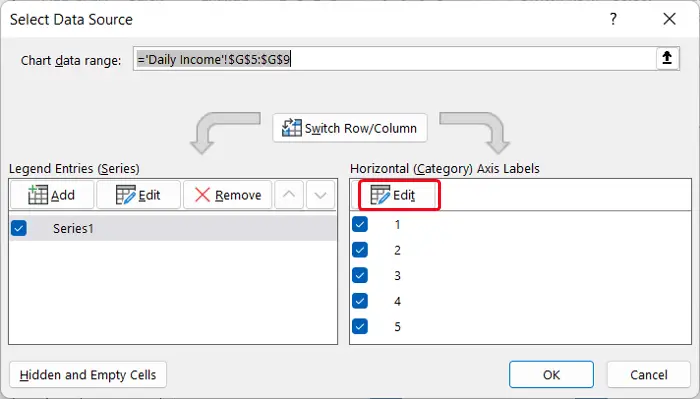
- O'q teglari deb nomlangan yana bir kichik dialog oynasi paydo bo'ladi. Endi,katakchalar diapazonini tanlang E5:E9 va OK tugmasini bosing.

- Yana <1-ni bosing. Ma'lumotlar manbasini tanlash dialog oynasini yopish uchun>OK tugmasini bosing.
- Nihoyat, X o'qi bizning sinf intervallarining o'rta qiymatini olishini ko'rasiz.
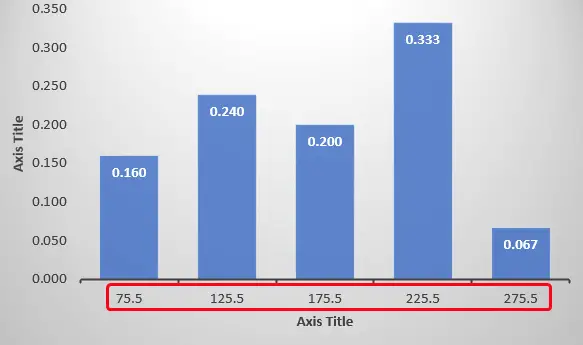
- Shuningdek, ushbu varaqdan diagramma dizaynini oʻzgartirishingiz mumkin. Bizning holatda, biz Diagramma uslublari guruhidan 5-uslub ni tanlaymiz.
- Bundan tashqari, biz uchta diagramma elementini saqlaymiz. 1>O'qlar, eksa sarlavhalari, va Ma'lumotlar teglari . O'zingizning xohishingizga ko'ra mos o'q sarlavhalarini yozing va Inside end dagi Ma'lumotlar yorliqlari o'rnini tanlang.

- Endi biz hammamiz bilamizki, gistogrammada vertikal ustunlar oʻrtasida boʻshliq boʻlmaydi.
- Ushbu boʻshliqni yoʻq qilish uchun ustunlar ustidagi ikki marta bosing. diagramma.
- Natijada Serialni formatlash oynasi nomli yon oyna paydo boʻladi.
- Keyin, Series Options yorlig'ida Seriyaning o'zaro o'xshashligi ni 0% va Bo'shliq kengligi ni 0% sifatida o'rnating. Bo'shliq yo'qoladi.
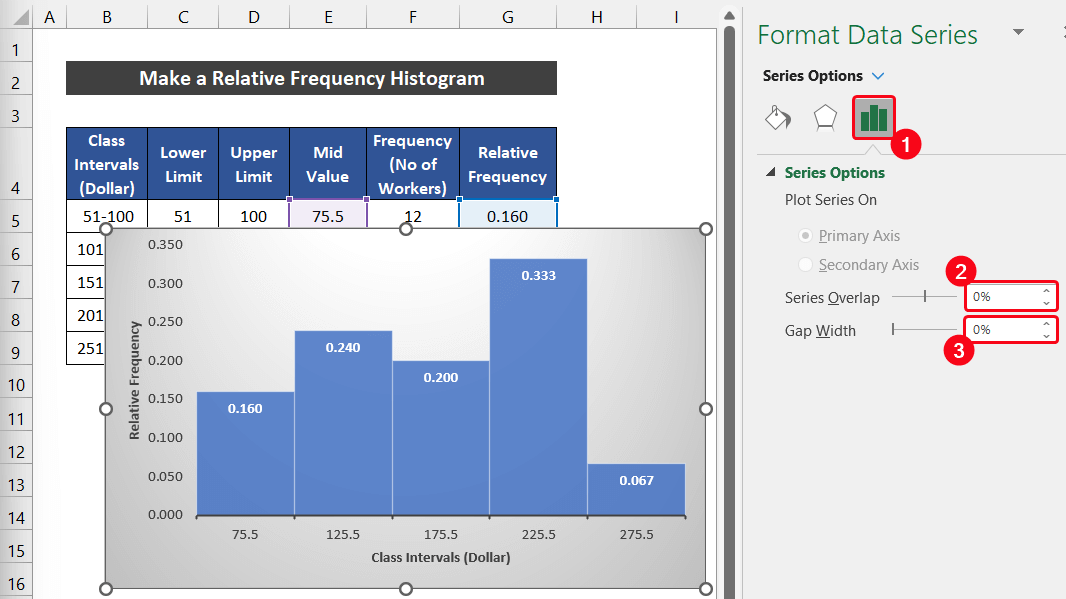
- Shundan so'ng ustun chegarasini farqlash uchun To'ldirish & Chiziq > Chegara opsiyasi.
- Endi Qattiq chiziq opsiyasini tanlang va ustun rangingiz bilan koʻrinadigan rang kontrastini tanlang.
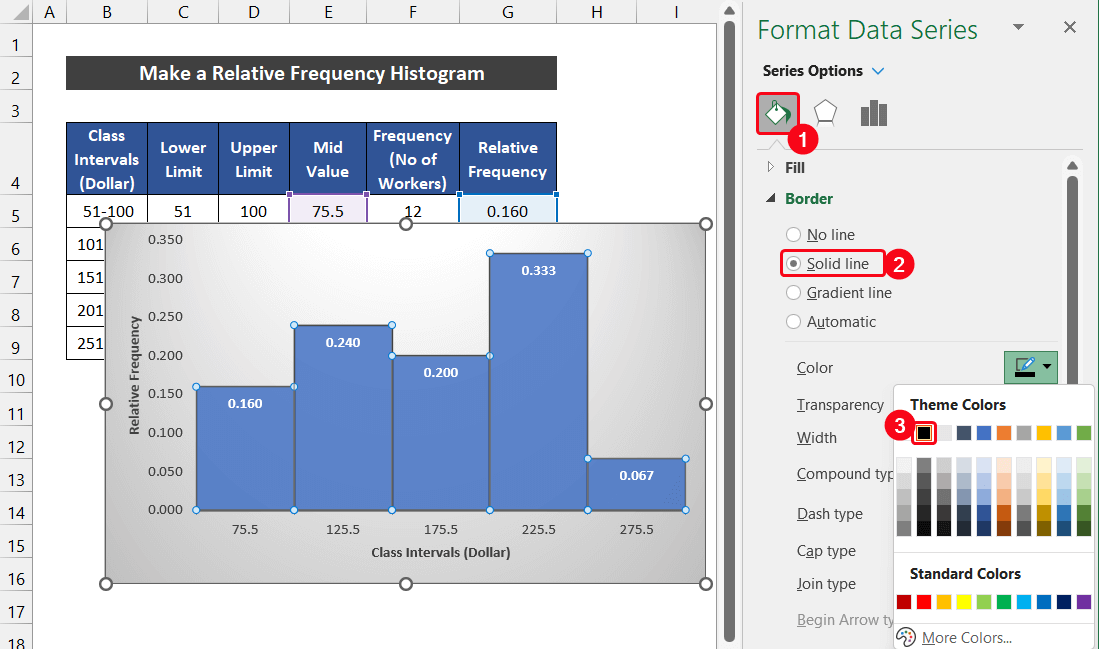
- Bizning nisbiy chastota gistogrammamiz tayyor.

Nihoyat, aytishimiz mumkin.Biz Excelda nisbiy chastota gistogrammasini yaratishimiz mumkin.
Batafsil o'qing: Excelda chastotalarni taqsimlash jadvalini qanday qilish mumkin (4 oson yo'l)
2. Imtihon baholari uchun nisbiy chastota gistogrammasi
Ushbu misolda biz 100 talaba uchun imtihon baholarining etti sinf intervallari ma'lumotlar to'plamini ko'rib chiqamiz. Sinf intervallari (Ballar) B ustunida va Chastotasi (Talabalar soni) C ustunida.
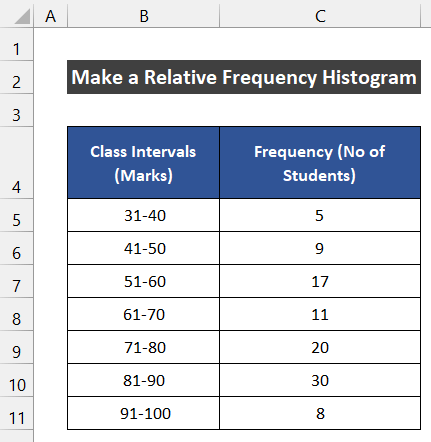
Ushbu ma'lumotlar to'plamining nisbiy chastotasi gistogrammasini yaratish tartibi quyidagicha berilgan:
📌 Qadamlar:
- Birinchidan, Sinf intervallari va Chastotalar orasiga uchta ustun qo'ying. Siz ustunlarni bir necha usul bilan qo'shishingiz mumkin.
- Shundan so'ng, C4:E4 va G4 katakchalar diapazoniga quyidagi ob'ektlarni kiriting. rasmda ko'rsatilganidek.

- Endi yuqori chegarani '31' va pastki chegarani ' qo'lda kiriting. C5 va D5 kataklarda mos ravishda 40' .
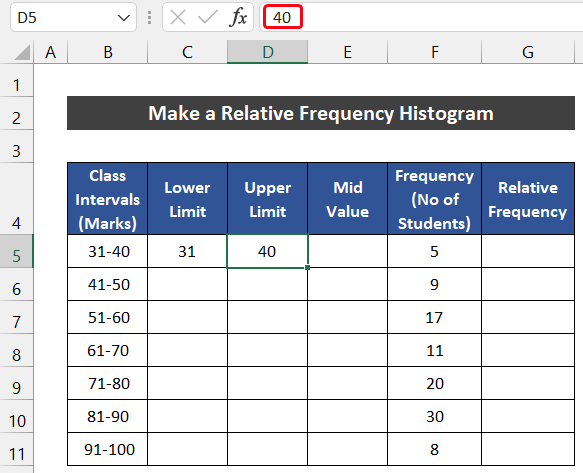
- Shundan so'ng katakchani tanlang. E5 va ushbu ikki chegaraning o'rtacha qiymatini olish uchun quyidagi formulani yozing. O'rta klapanni baholash uchun O'RTA funksiyadan foydalanamiz.
=AVERAGE(C5:D5)
- Keyin , Enter tugmasini bosing.
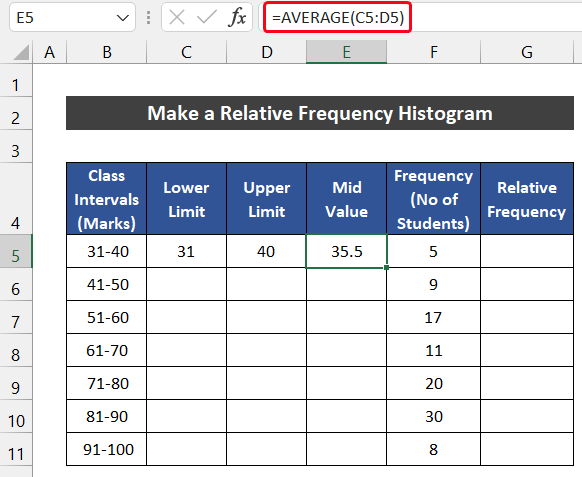
- Shunga oʻxshab, 6-qator uchun ham xuddi shunday jarayonni bajaring.
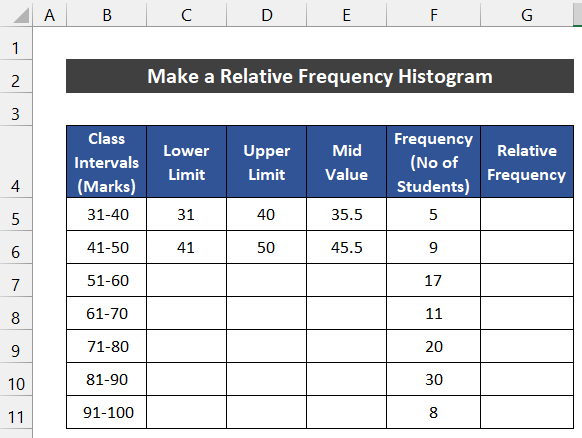
- Keyin, katakchalar diapazonini tanlang B5:E11 va To'ldirish dastagi belgisini surang ma'lumotlar namunasini E11 katakka ko'chiring.
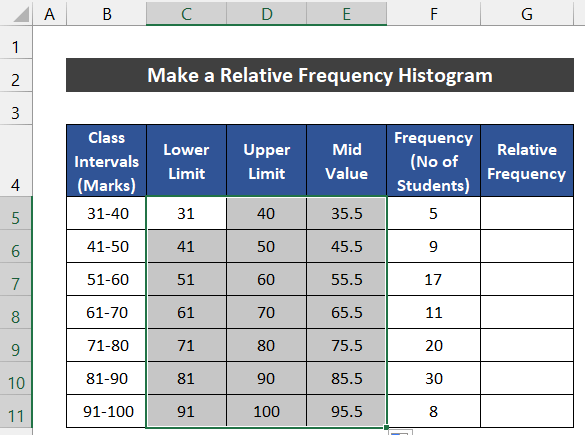
- Endi biz ishchilarning umumiy sonini yig'ish uchun SUM funksiyasidan foydalanamiz. Buning uchun F12 katakka quyidagi formulani yozing.
=SUM(F5:F11)
- Bosing Enter tugmasini bosing.

- Keyin, quyidagi formulani G5 katakchaga yozing. nisbiy chastotaning qiymati. To'ldirish dastasi belgisini ishlatishdan oldin Mutlaq hujayra ma'lumotnomasi belgisini F12 katakcha bilan kiritganingizga ishonch hosil qiling.
=F5/$F$12
- Shunga o'xshab, Enter tugmasini bosing.
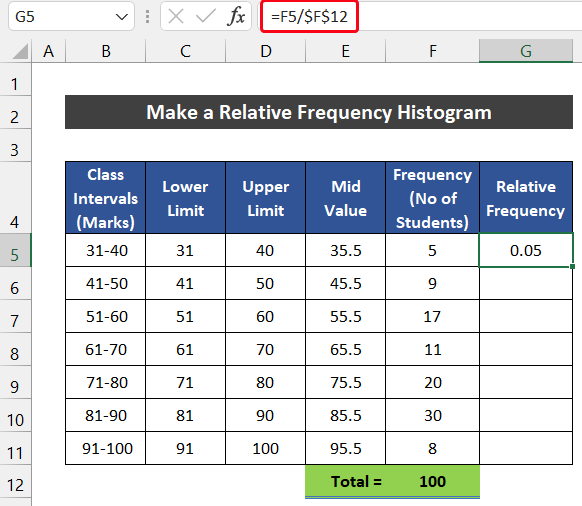
- Formulani G11 katakka nusxalash uchun Toʻldirish dastagi belgisini ikki marta bosing .

- Endi nisbiy chastota qiymati uchun gistogramma diagrammasini tuzamiz.
- Buning uchun G5:G11 katakchalar diapazonini tanlang.
- Keyin, Qo'shish yorlig'ida Diagrammalar guruhidan Ustun yoki chiziqli diagramma qo'shish ning pastga ochiladigan o'qni tanlang. va 2 o'lchamli ustun bo'limidan Klasterli ustun opsiyasini tanlang.

- Agar diqqat bilan qarasangiz diagrammani tekshiring, siz bizning diagrammamiz X o'qida qiymatga ega emasligini sezasiz.
- Ushbu muammoni tuzatish uchun Chart Design yorlig'ida <1-ni bosing> Ma'lumotlar dan Ma'lumotlar opsiyasini tanlangguruhi.

- Ma'lumotlar manbasini tanlash deb nomlangan dialog oynasi paydo bo'ladi.
- ichida Gorizontal (Kategoriya) o'q teglari bo'limida 1-7 tasodifiy sonlar to'plami bo'ladi. Uni o'zgartirish uchun Tahrirlash opsiyasini bosing.

- O'q teglari deb nomlangan yana bir kichik dialog oynasi paydo bo'ladi. Endi E5:E11 katakchalar diapazonini tanlang va OK tugmasini bosing.
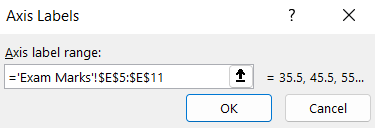
- Yana bosing. OK Ma'lumotlar manbasini tanlash dialog oynasini yopish uchun.
- Nihoyat, X o'qi bizning sinf oraliqlarining o'rta qiymatini olishini ko'rasiz.

- Shuningdek, ushbu yorliq orqali diagramma dizaynini oʻzgartirishingiz mumkin. Bizning holatda biz Diagramma uslublari guruhidan Uslub 9 ni tanlaymiz.
- Bundan tashqari, biz uchta diagramma elementini saqlaymiz>O'qlar, o'q sarlavhalari, va Ma'lumotlar teglari . O'zingizning xohishingizga ko'ra mos o'q sarlavhalarini yozing va Tashqi uchida Ma'lumotlar teglari o'rnini tanlang.
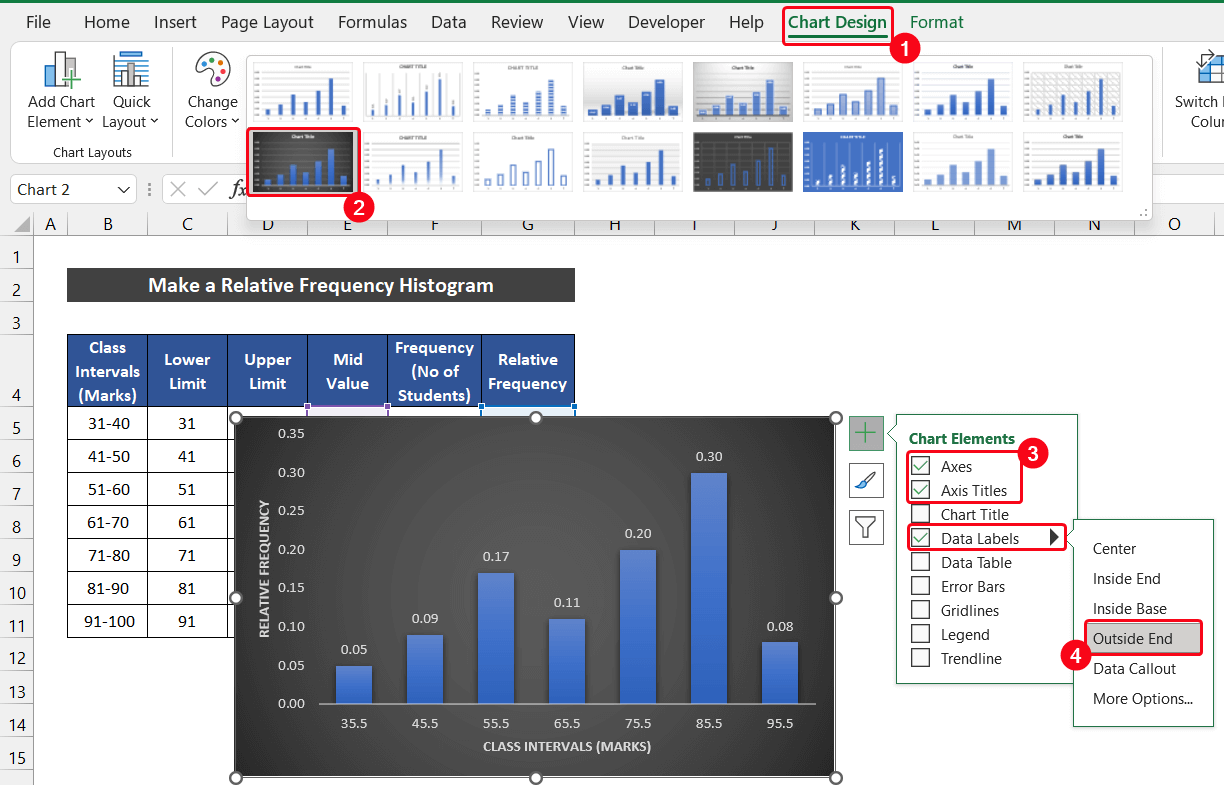
- Hammamiz bilamizki, gistogrammada vertikal ustunlar o‘rtasida bo‘shliq bo‘lmasligi kerak.
- Ushbu bo‘shliqni yo‘qotish uchun vertikal ustunlar ustiga ikki marta bosing diagramma.
- Natijada Seriallar oynasini formatlash nomli yon oyna paydo bo'ladi.
- Shundan so'ng Series Options-da yorlig'ida Seriyaning o'zaro o'xshashligi ni 0% va Bo'shliq kengligi ni 0% sifatida o'rnating. Thebo'shliq yo'qoladi.

- Ustun chegarasini farqlash uchun To'ldirish & Chiziq > Chegara opsiyasi.
- Keyin, Qattiq chiziq opsiyasini tanlang va ustun rangingiz bilan koʻrinadigan rang kontrastini tanlang.
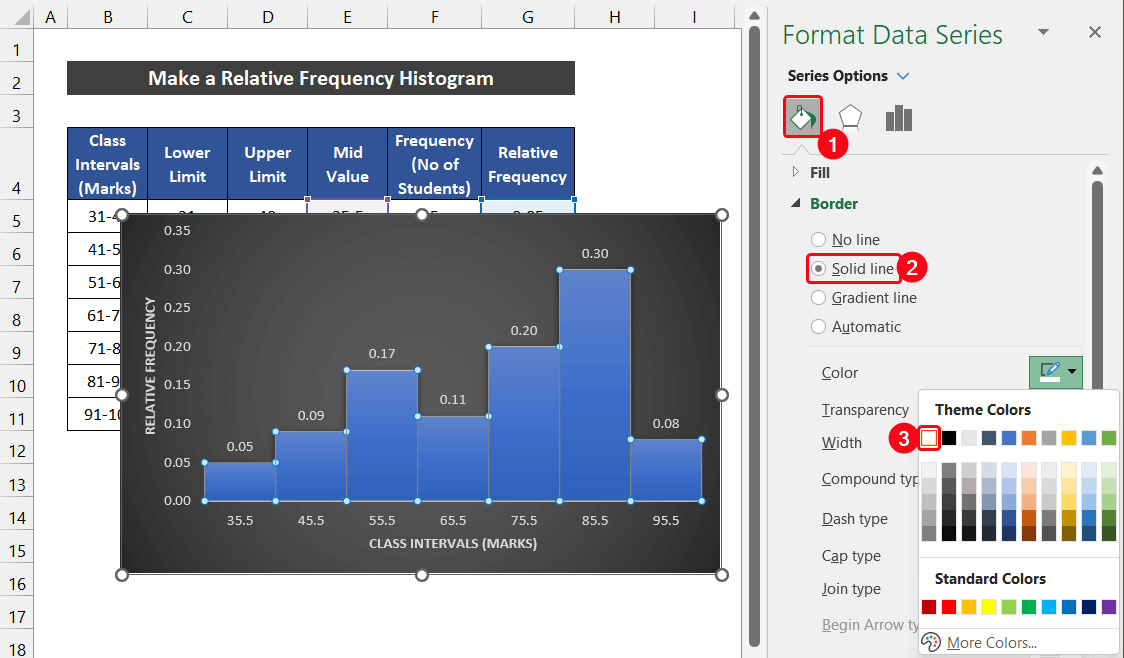
- Nihoyat, bizning nisbiy chastota gistogrammamiz tayyor.

Shunday qilib, biz nisbiy chastota gistogrammasini yaratish imkoniyatiga egamiz, deb aytishimiz mumkin. Excel.
Batafsil o'qing: Excelda chastotalar taqsimotini qanday qilish kerak (3 ta oson usul)
3. Covid uchun nisbiy chastota gistogrammasi 19 Infektsiyalangan odamlar
Endi biz boshqa turdagi misolni sinab ko'ramiz. Biz Qo'shma Shtatlarning 10 asosiy shtatlari ma'lumotlar to'plamini va Covid-19 bilan kasallanganlar sonini ko'rib chiqamiz. Bizning ma'lumotlar to'plamimiz B5:C14 katakchalari oralig'ida.
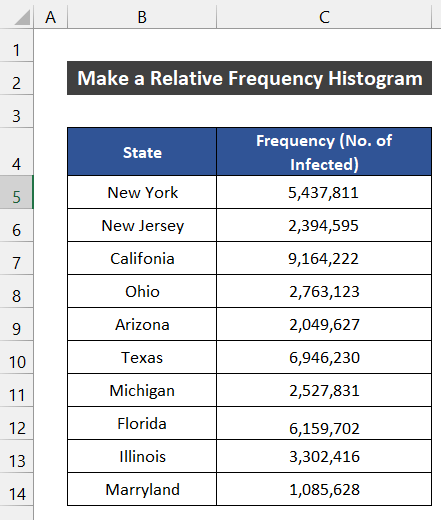
Ushbu ma'lumotlar to'plamining nisbiy chastota gistogrammasini yaratish jarayoni quyida keltirilgan:
📌 Qadamlar:
- Dastavval ishchilar sonini yig'ish uchun SUM funksiyasidan foydalanamiz. Buning uchun C15 katakka quyidagi formulani yozing.
=SUM(C5:C14)
- Endi , Enter tugmasini bosing.
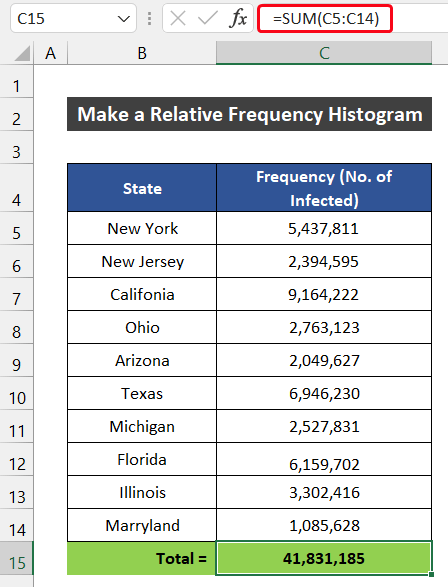
- Shundan so'ng quyidagi formulani D5 katakka yozib oling. nisbiy chastotaning qiymati. To'ldirish dastagini ishlatishdan oldin Absolute Cell Reference belgisini C15 katakcha bilan kiritganingizga ishonch hosil qiling.belgisi.
=C5/$C$15
- Shunga o'xshab, Enter tugmasini bosing.
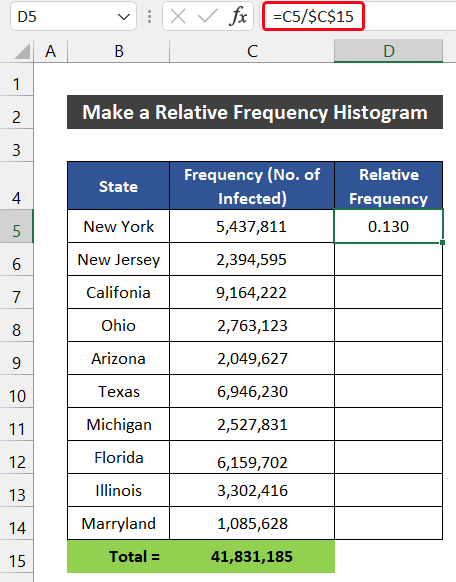
- Keyin, To'ldirish dastagi belgisini ikki marta bosing formulani D14<2 katakka ko'chiring>.
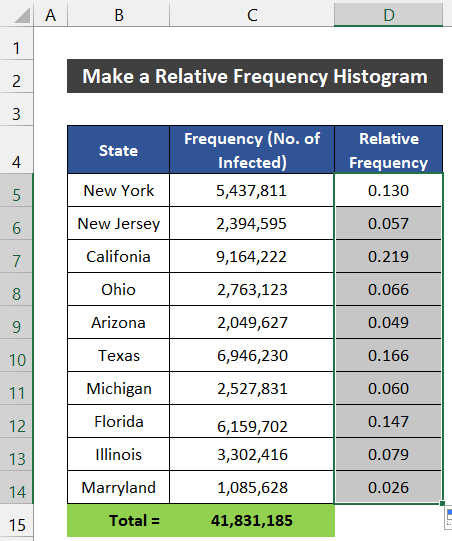
- Endi biz nisbiy chastota qiymati uchun gistogramma diagrammasini tuzamiz.
- Grafikni chizish uchun tanlang. katakchalar diapazoni D5:D15 .
- Bundan so'ng Qo'shish yorlig'ida ning ochiladigan o'qni tanlang. Charts guruhidan Ustun yoki chiziqli diagramma ni qo'ying va 2 o'lchamli ustun bo'limidan Klasterli ustun opsiyasini tanlang.
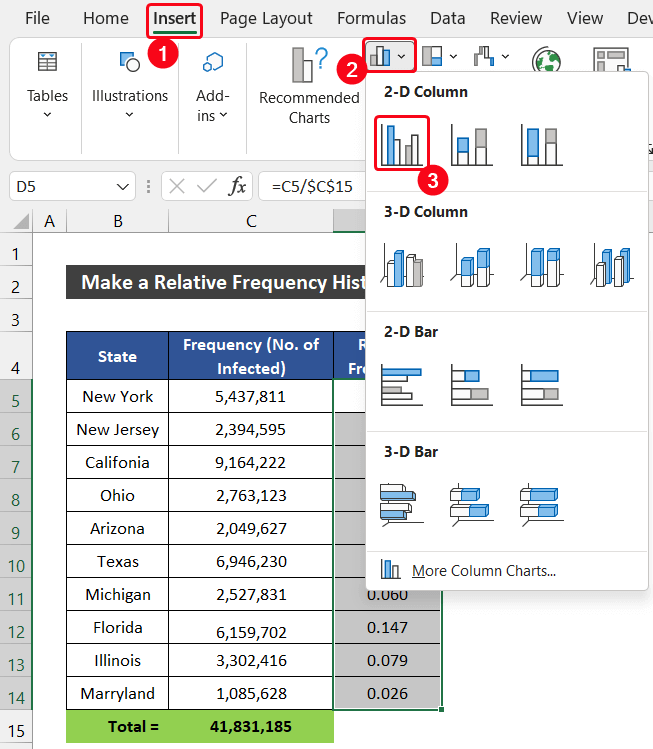
- Endi, agar siz diagrammani diqqat bilan ko'rib chiqsangiz, bizning diagrammada X o'qi bo'yicha qiymat yo'qligini sezasiz.
- Ushbu muammoni tuzatish uchun Chart Design yorlig'ida Ma'lumotlar opsiyasidan Ma'lumotlarni tanlash opsiyasini bosing.

- Ma'lumotlar manbasini tanlash nomli dialog oynasi paydo bo'ladi.
- Keyin, Gorizontal (Kategoriya) o'q teglari da bo'limi, re 1-10 tasodifiy sonlar to'plami bo'ladi. Uni o'zgartirish uchun Tahrirlash opsiyasini bosing.

- O'q teglari deb nomlangan yana bir kichik dialog oynasi paydo bo'ladi. Endi B5:B14 katakchalar diapazonini tanlang va OK tugmasini bosing.
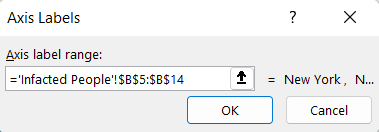
- Yana bosing. OK Ma'lumotlar manbasini tanlash dialog oynasini yopish uchun.
- Oxir-oqibat, X o'qi nomini olganini ko'rasiz.

